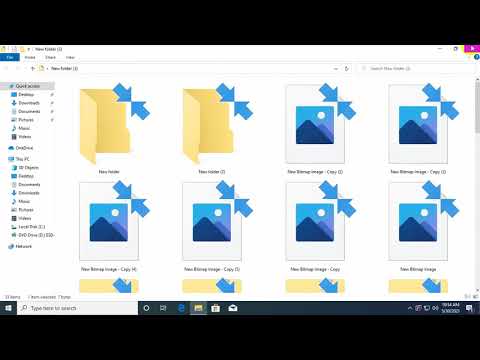Wi-Fi kamerām ir problēmas - vismaz, salīdzinot ar vadu kamerām, taču tie, protams, piedāvā vieglāku instalāciju. Viena lieta, kas atdala Arlo Pro no citām Wi-Fi kamerām, ir tāda, ka tā ir baterija, tāpēc jums nav nepieciešams to pievienot kontaktligzdai, lai straumētu un ierakstītu video. Lielākajai daļai citu Wi-Fi kameru ir jābūt savienotam ar kādu enerģijas avotu, lai arī tie pārraida datus, izmantojot Wi-Fi tīklu.
Arlo Pro arī izmanto savu centrālo centru (ko sauc par bāzes staciju), pie kura savieno visas jūsu Arlo kameras. Tas ir tādēļ, ka kamerās tiek izmantots Z-Wave, lai sazinātos bezvadu režīmā, nevis Wi-Fi, tāpat kā lielākajai daļai citu patērētāju drošības kameru (piemēram, Nest Cam). Tāpēc Arlo kamerām ir jāsavieno ar bāzes staciju, kas savukārt sazinās ar jūsu mājas Wi-Fi tīklu.
Pirmais solis: lejupielādēt un iestatīt lietojumprogrammu Arlo
Lai gan jums ir jāizmanto bāzes stacija, iestatīšanas process ir diezgan nesāpīgs un aizņem tikai aptuveni 10 minūtes. Lai sāktu, lejupielādējiet programmu Arlo viedtālrunim. Šī ir bezmaksas lietotne, kas ir pieejama iPhone un Android ierīcēm.










Otrais solis: izveidojiet Netgear kontu
Tālāk jums būs jāizveido konts Netgear. Sāciet rakstīt savu e-pasta adresi un pieskarieties pogai "Turpināt".


Trešais solis: sinhronizējiet Arlo kameras ar bāzes staciju
Tagad ir pienācis laiks sinhronizēt Arlo kameras ar bāzes staciju. Jūs to darīsit vienā kamerā vienlaikus.
Pārliecinieties, vai sinhronizācijas procesā jūsu kameras atrodas pāris metru pēdu no pamatstāvas (protams, jūs to varēsit pārvietot vēl tālāk). Spiediet "Turpināt" lietotnē.





Ceturtais solis: atjauniniet bāzes stacijas un kameras programmaparatūru
Kad esat pabeidzis sinhronizēt visas savas kameras un nospiedīs "Pabeigt", jūs tiekat novirzīts uz galveno ekrānu Arlo app, kur jums nekavējoties teiks, ka ir pieejams atjauninājums. Pieskarieties "Update Base Station" un gaidiet, lai to atjauninātu.

Piecs solis: izbraukšana no jaunās drošības sistēmas
Pēc tam, kad viss ir atjaunināts, varat pieskarties pogai "Live", lai skatītu savu Arlo kameru tiešraidē.

Jūs varat arī roku un atbruņot sistēmu vai nu manuāli, vai pēc grafika, vai pēc jūsu atrašanās vietas, atlasot cilni "Mode", kas atrodas lietotnes apakšdaļā.



Jums ir jāierodas ar dažiem gredzeniem, lai jūsu Arlo sistēma tiktu izveidota, galvenokārt tāpēc, ka kameras savieno ar Bāzes staciju, nevis tieši ar Wi-Fi, taču iestatīšana ir samērā vienkārša. Un, tiklīdz jums ir izveidotas lietas, sistēma darbojas labi.